Jak zmienić język w programie Adobe Acrobat: Przewodnik krok po kroku
Summary: Dowiedz się, jak łatwo zmodyfikować ustawienia językowe w programie Adobe Acrobat 2017 i nowszym. Postępuj zgodnie z naszym przewodnikiem, aby bezproblemowo przełączyć język. Uzyskaj porady ekspertów już teraz. ...
This article applies to
This article does not apply to
Instructions
Dotyczy produktów:
- Adobe Acrobat 2017 i nowsze
Dotyczy systemów operacyjnych:
- Windows 10
- Windows 11
Ostrzeżenie: Przed kontynuowaniem:
- Program Adobe Acrobat musi być zamknięty.
- Należy zainstalować co najmniej dwa pakiety językowe.
- Domyślnie zainstalowany jest tylko jeden pakiet językowy.
- Inne pakiety językowe Adobe można zainstalować, modyfikując program Adobe Acrobat w sekcji Aplikacje i funkcje.
Aby zmienić język:
- W menu Start systemu Windows wyszukaj program Adobe Acrobat.
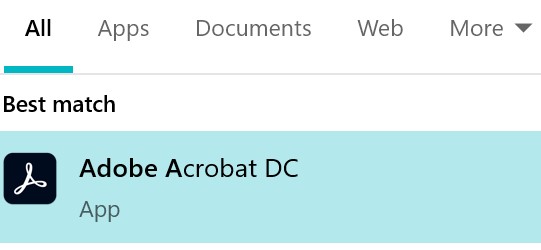
Rysunek 1. (tylko w języku angielskim) Wyszukaj program Adobe Acrobat
Uwaga: Wersja programu Adobe Acrobat może się różnić od tej przedstawionej na powyższym zrzucie ekranu.
- CTRL + Adobe Acrobat.
- Wybierz odpowiedni język z menu rozwijanego, a następnie kliknij przycisk OK.
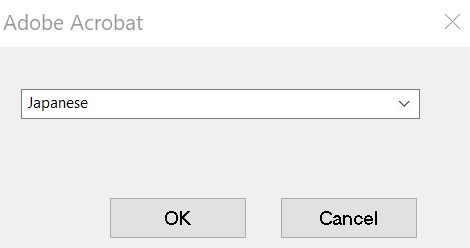
Rysunek 2. (tylko w języku angielskim) Wybierz odpowiedni język
Additional Information
Article Properties
Article Number: 000180675
Article Type: How To
Last Modified: 21 Aug 2024
Version: 11
Find answers to your questions from other Dell users
Support Services
Check if your device is covered by Support Services.